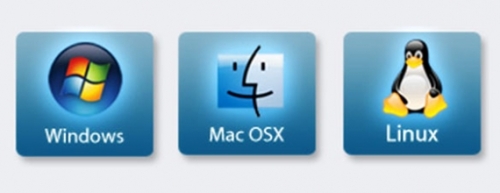
El sistema operativo gestiona la lectura y escritura en el sistema de archivos, y las autorizaciones de acceso a archivos de aplicaciones y usuarios.
Estas acciones se van a poder llevar a cabo de diferentes maneras, ya sea con el menú contextual, con atajos de teclado, desde la barra de menús o, en algunos casos, arrastrando directamente con el ratón.
Copiar y mover archivos o carpetas
Copiar archivos o carpetas
Se han de seguir los pasos siguientes:
*
Seleccionar el archivo o carpeta a copiar.
*
Ejecutar la acción de Copiar. Esto se puede realizar de distintas maneras.
o
Mediante el menú contextual:
+
Pulsar sobre el botón derecho del ratón. Aparecerá el menú contextual.
+
Seleccionar la opción de menú Copiar
o
Mediante el teclado: Presionar la combinación de teclas Ctrl+C
o
Mediante la barra de menú: Seleccionar la opción de menú Editar → Copiar
*
Navegar a la carpeta donde se desea copiar el archivo o carpeta seleccionados.
*
Ejecutar la acción de Pegar. Esto se podrá realizar de manera análoga a la acción de copia.
o
Mediante el menú contextual:
+
Volver a pulsar sobre el botón derecho del ratón. Aparecerá el menú contextual.
+
Seleccionar la opción de menú Pegar
o
Mediante el teclado: Presionar la combinación de teclas Ctrl+V
o
Mediante la barra de menú: Seleccionar la opción de menú Editar → Pegar
Mover archivos o carpetas
La acción de mover un archivo o carpeta será análoga a la de copiar. Únicamente, en vez de seleccionar la opción de menú Copiar , seleccionar la opción Cortar. El atajo de teclado en este caso es Ctrl+X
Mover y copiar arrastrando con el ratón
Otra posibilidad para mover y copiar archivos y carpetas es utilizar el ratón para “arrastrar” los elementos. Para ello es necesario tener dos ventanas abiertas; una con el archivo o carpeta origen que se desea mover o copiar y otra con la carpeta destino dónde se desea mover o copiar. También es posible, si se tiene en el panel lateral la vista tipo Árbol, arrastrar del panel de visualización a una carpeta del árbol, dentro de la misma ventana.
Para mover un archivo o carpeta, los pasos a seguir serán:
*
Seleccionar el archivo o carpeta origen.
*
Pulsar con el botón izquierdo del ratón, y arrastrar (desplazar el puntero sin dejar de presionar el botón del ratón), hasta la carpeta destino.
*
Soltar el botón del ratón.
Si se desea copiar en vez de mover, una vez seleccionado el archivo o carpeta, presionar la tecla Ctrl y mantenerla pulsada hasta que se suelte el ratón.

Selección múltiple de archivos y/o carpetas
Todas las operaciones sobre archivos y carpetas, tales como copiar, mover y eliminar se pueden realizar sobre un conjunto de archivos y carpetas, y no sólo sobre un único archivo o carpeta. Para seleccionar varios archivos o carpetas se pueden utilizar distintos métodos, según qué vista estemos visualizando: si Ver como iconos o Ver como lista.
Ver como iconos
Pulsar sobre el fondo del panel de visualización y arrastrar. Se irá definiendo un recuadro donde todos los archivos que caigan dentro del recuadro se seleccionarán.
Figura 8.12. Selección de archivos con el ratón

También se puede seleccionar individualmente varios archivos o carpetas pulsando alternativamente sobre los elementos mientras se mantiene presionada la tecla May o Ctrl. La diferencia es que con Ctrl sólo se seleccionan los elementos sobre los que se pulse, mientras que con May también se seleccionarán aquellos que estén entre dos elementos pulsados.
Seleccionar el último elemento de la lista, manteniendo pulsada la tecla May. Automáticamente se seleccionarán también todos los archivos de en medio.
Seleccionar todos los archivos
Para seleccionar todos los archivos, seleccionar la opción de menú Editar → Seleccionar todo.
También puede realizarse con la combinación de teclas Ctrl+E
Renombrar un archivo o carpeta
*
Seleccionar el archivo
*
Seleccionar la acción Renombrar
o
Mediante el menú contextual:
+
Pulsar sobre el botón derecho del ratón. Aparecerá el menú contextual.
+
Seleccionar la opción de menú Renombrar
o
Mediante el teclado: presionar la tecla F2
o
Mediante la barra de menú: seleccionar la opción de menú Editar → Renombrar
*
Se activará el nombre del archivo o carpeta para que introduzcamos el nuevo nombre. Cuando pulsemos la tecla Intro se guardarán los cambios.
Nota
Si no se tiene permiso de escritura sobre el archivo o carpeta, la opción de renombrar aparecerá deshabilitada.
Eliminar un archivo o carpeta
*
Seleccionar el archivo
*
Enviar el archivo a la papelera.
o
Mediante el menú contextual:
+
Pulsar sobre el botón derecho del ratón. Aparecerá el menú contextual.
+
Seleccionar la opción de menú Eliminar.
o
Mediante el teclado: presionar la tecla Supr
o
Mediante la barra de menú: seleccionar la opción de menú Editar → Eliminar
Figura 8.11. Arrastrar archivos con el ratón
Estas acciones se van a poder llevar a cabo de diferentes maneras, ya sea con el menú contextual, con atajos de teclado, desde la barra de menús o, en algunos casos, arrastrando directamente con el ratón.
Copiar y mover archivos o carpetas
Copiar archivos o carpetas
Se han de seguir los pasos siguientes:
*
Seleccionar el archivo o carpeta a copiar.
*
Ejecutar la acción de Copiar. Esto se puede realizar de distintas maneras.
o
Mediante el menú contextual:
+
Pulsar sobre el botón derecho del ratón. Aparecerá el menú contextual.
+
Seleccionar la opción de menú Copiar
o
Mediante el teclado: Presionar la combinación de teclas Ctrl+C
o
Mediante la barra de menú: Seleccionar la opción de menú Editar → Copiar
*
Navegar a la carpeta donde se desea copiar el archivo o carpeta seleccionados.
*
Ejecutar la acción de Pegar. Esto se podrá realizar de manera análoga a la acción de copia.
o
Mediante el menú contextual:
+
Volver a pulsar sobre el botón derecho del ratón. Aparecerá el menú contextual.
+
Seleccionar la opción de menú Pegar
o
Mediante el teclado: Presionar la combinación de teclas Ctrl+V
o
Mediante la barra de menú: Seleccionar la opción de menú Editar → Pegar
Mover archivos o carpetas
La acción de mover un archivo o carpeta será análoga a la de copiar. Únicamente, en vez de seleccionar la opción de menú Copiar , seleccionar la opción Cortar. El atajo de teclado en este caso es Ctrl+X
Mover y copiar arrastrando con el ratón
Otra posibilidad para mover y copiar archivos y carpetas es utilizar el ratón para “arrastrar” los elementos. Para ello es necesario tener dos ventanas abiertas; una con el archivo o carpeta origen que se desea mover o copiar y otra con la carpeta destino dónde se desea mover o copiar. También es posible, si se tiene en el panel lateral la vista tipo Árbol, arrastrar del panel de visualización a una carpeta del árbol, dentro de la misma ventana.
Para mover un archivo o carpeta, los pasos a seguir serán:
*
Seleccionar el archivo o carpeta origen.
*
Pulsar con el botón izquierdo del ratón, y arrastrar (desplazar el puntero sin dejar de presionar el botón del ratón), hasta la carpeta destino.
*
Soltar el botón del ratón.
Si se desea copiar en vez de mover, una vez seleccionado el archivo o carpeta, presionar la tecla Ctrl y mantenerla pulsada hasta que se suelte el ratón.

Selección múltiple de archivos y/o carpetas
Todas las operaciones sobre archivos y carpetas, tales como copiar, mover y eliminar se pueden realizar sobre un conjunto de archivos y carpetas, y no sólo sobre un único archivo o carpeta. Para seleccionar varios archivos o carpetas se pueden utilizar distintos métodos, según qué vista estemos visualizando: si Ver como iconos o Ver como lista.
Ver como iconos
Pulsar sobre el fondo del panel de visualización y arrastrar. Se irá definiendo un recuadro donde todos los archivos que caigan dentro del recuadro se seleccionarán.
Figura 8.12. Selección de archivos con el ratón

También se puede seleccionar individualmente varios archivos o carpetas pulsando alternativamente sobre los elementos mientras se mantiene presionada la tecla May o Ctrl. La diferencia es que con Ctrl sólo se seleccionan los elementos sobre los que se pulse, mientras que con May también se seleccionarán aquellos que estén entre dos elementos pulsados.
Seleccionar el último elemento de la lista, manteniendo pulsada la tecla May. Automáticamente se seleccionarán también todos los archivos de en medio.
Seleccionar todos los archivos
Para seleccionar todos los archivos, seleccionar la opción de menú Editar → Seleccionar todo.
También puede realizarse con la combinación de teclas Ctrl+E
Renombrar un archivo o carpeta
*
Seleccionar el archivo
*
Seleccionar la acción Renombrar
o
Mediante el menú contextual:
+
Pulsar sobre el botón derecho del ratón. Aparecerá el menú contextual.
+
Seleccionar la opción de menú Renombrar
o
Mediante el teclado: presionar la tecla F2
o
Mediante la barra de menú: seleccionar la opción de menú Editar → Renombrar
*
Se activará el nombre del archivo o carpeta para que introduzcamos el nuevo nombre. Cuando pulsemos la tecla Intro se guardarán los cambios.
Nota
Si no se tiene permiso de escritura sobre el archivo o carpeta, la opción de renombrar aparecerá deshabilitada.
Eliminar un archivo o carpeta
*
Seleccionar el archivo
*
Enviar el archivo a la papelera.
o
Mediante el menú contextual:
+
Pulsar sobre el botón derecho del ratón. Aparecerá el menú contextual.
+
Seleccionar la opción de menú Eliminar.
o
Mediante el teclado: presionar la tecla Supr
o
Mediante la barra de menú: seleccionar la opción de menú Editar → Eliminar
Figura 8.11. Arrastrar archivos con el ratón
Suscribirse a:
Enviar comentarios (Atom)



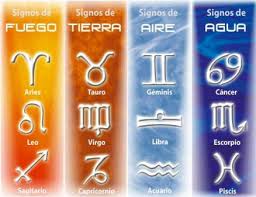





Publicar un comentario